时间:2018-10-29 16:15:34来源:系统之家
1、打开word2007,点击左上角office图标,下拉菜单,选择word选项;
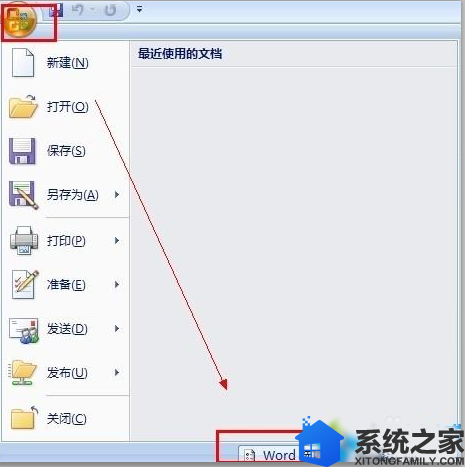
2、弹出word选项对话框之后,选择自定义——》键盘快捷键:自定义;
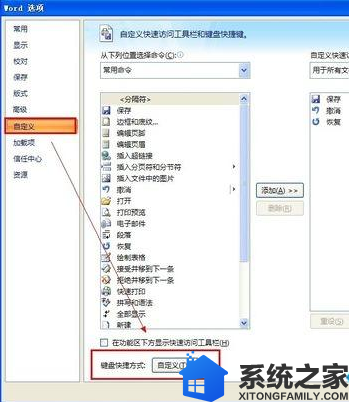
3、在自定义键盘对话框,下拉选择所有命令;
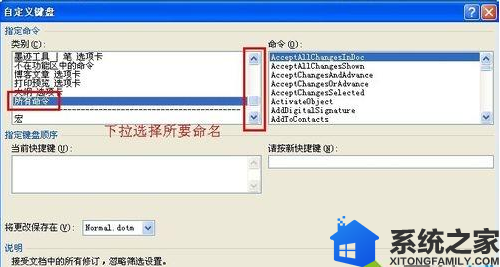
4、找到“CopyFormat”(这是复制格式),在“请按新快捷键”处输入你需要的快捷键,小编这里以“Atl+1”;选择好,输入好自定义的快捷键之后,点击下方指定即可。
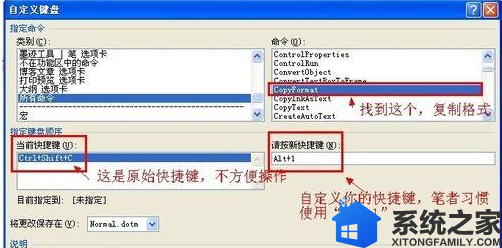
5、指定之后,你就会发现,你设定的快捷键在原始默认上方,这就可以了;
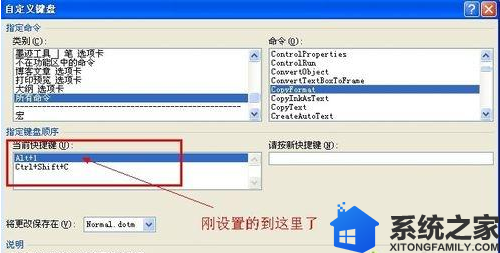
6、以同样的方式,找到粘贴格式的快捷键,修改设定:找到“PasteFormat”,设定好,指定即可;
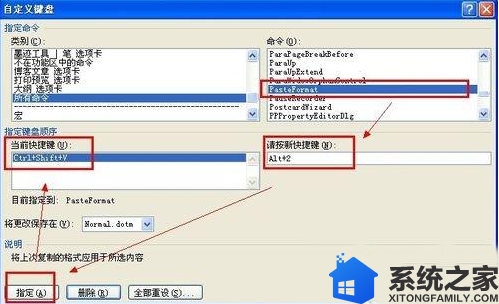
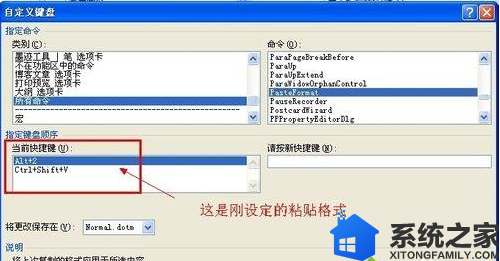
7、然后,关闭,确定,保存即可,修改设定完成;
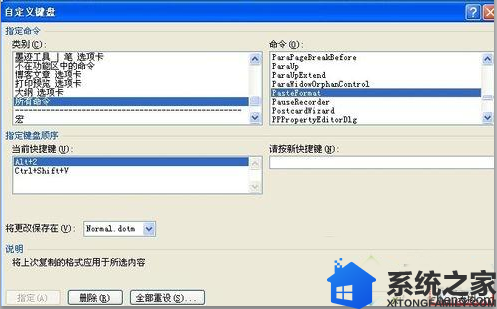

8、检验一下刚设定修改的快捷键怎么使用,是否起作用,有效果。
如图所示,两段文字,一个格式,一个需要格式化的文字,选择格式文字,按下刚设定的复制格式快捷键“Alt+1”。
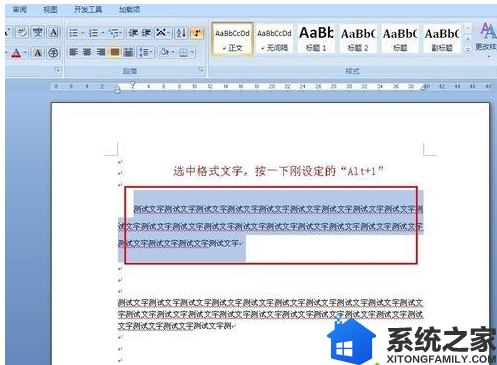
9、选中需要格式化的文字,按下刚设定的粘贴格式快捷键“Alt+2”;
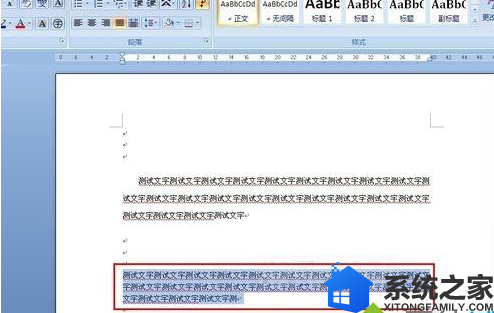
10、按下刚设定的快捷键之后,你就会发现,下方的文字格式跟上方的一样了,说明我们的修改设定成功了。以后,你就可以使用这种方式来处理需要格式化的文字了,就不再需要鼠标点来点去了。
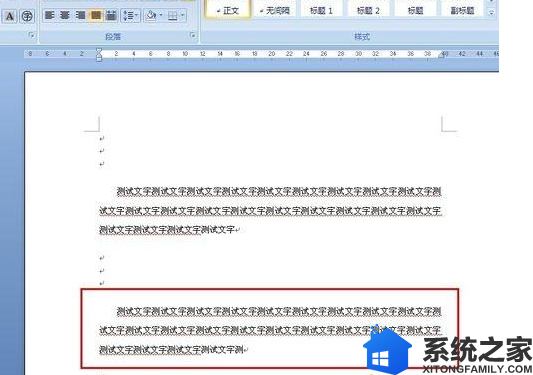
win7修改word格式刷快捷键是不是很简单,那么不妨参考教程进行修改吧。希望今天的分享可以帮助到大家。